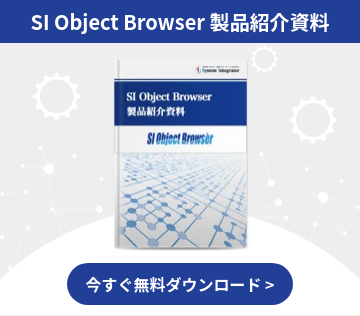以下のようなケースに遭遇したことのある方、いらっしゃいますでしょうか?
「前任者からSI Object Browser(以下、OB)がインストールされた端末を引き継いでOracleへの接続情報はあるけど、接続先のバージョンがわからない・・・」
筆者は新人の頃に遭遇しました。
Oracle Databaseのバージョンを確認する方法はいくつかありますが、もちろんOBで確認することもできます。
OBを用いて接続先のOracle Databaseのバージョンを確認する方法は3つ挙げられます。
- [データベース情報]画面を参照する
- [サポート情報]画面を参照する
- SQLで確認する
それでは1つずつ見ていきましょう。
[データベース情報]画面を参照する
[データベース情報]画面を参照するには [管理] メニュー > [データベース情報]を選択するか、ツールバーにある[データベース情報]アイコンをクリックします。
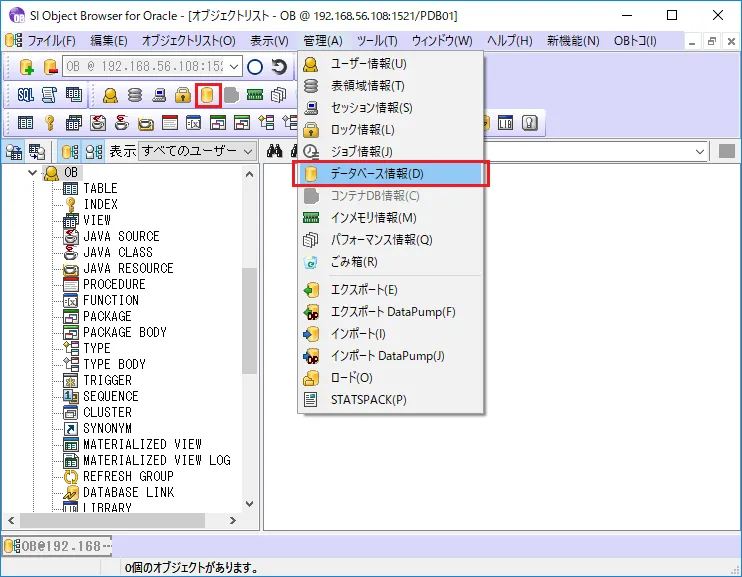
- 図1. [データベース情報]の参照 -
[データベース情報]画面を開き、[バージョン情報]タブを選択すると接続中のOracle Databaseのバージョンが表示されます。
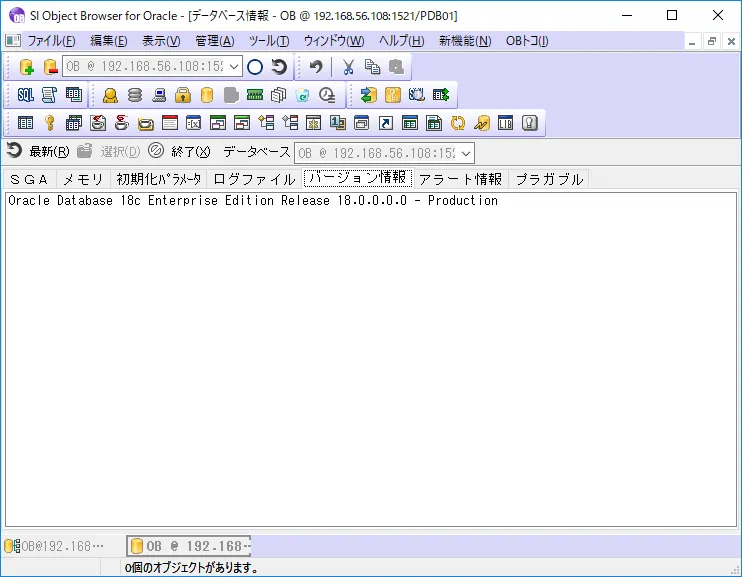
- 図2. [データベース情報] – [バージョン情報]タブ -
なお、[データベース情報]画面は、DBAロールを付与されているユーザが参照することを前提として作られています。
権限が不足している場合は画面を開くことができませんのでご注意ください。
[サポート情報]画面を参照する
[サポート情報]画面では、DBAロールが付与されていないユーザでバージョンを確認することが可能です。
(CREATE SESSION権限のみのユーザで確認することが可能です)
参照するには、[ヘルプ] メニュー [サポート情報]を選択します。
[サポート情報]画面を開くと、接続中のOracle Databaseに関する情報が最下部に表示されます。
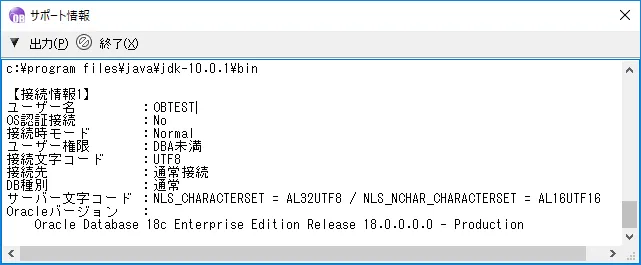
- 図3. [サポート情報] -
SQLで確認する
最後は、SQLでバージョンを確認する方法です。
SQLでバージョンを確認するには、動的管理ビューである「V$SESSION」を問い合わせます。
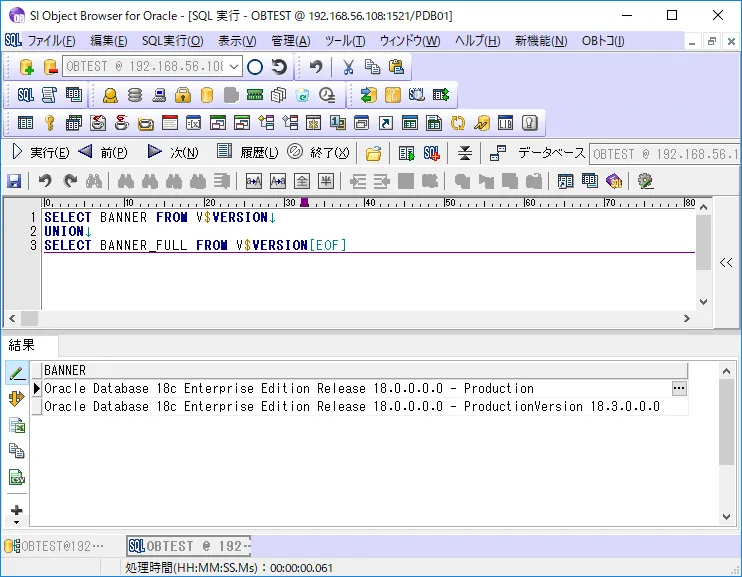
- 図4. SQLによるバージョン確認 -
得られる情報としてはこれまでの紹介内容と同様ですが、「BANNER_FULL」列を問い合わせることでより詳細な情報を確認することができます。
こちらも、CREATE SESSION権限のみのユーザで確認可能です。 [RELATED_POSTS]
まとめ
いかがでしたか?
今回はOBを使用して接続先のOracle Databaseのバージョンを確認する方法についてご紹介しました。
OBを用いる以外にもSQL*Plusを使用するなどの確認方法もありますが、確認手段の1つとして認識いただけると幸いです。
なお、お気づきになられた方もいらっしゃると思いますが、今回はOracle Database 18cに接続してバージョン確認を試してみました。
(残念ながら、本記事の執筆時点ではOBの最新バージョンにおいて動作保証対象となっていません・・・)
しかしOracle Database 18cへ接続可能であることは確認できました。
次回のバージョンアップで動作保証とするべく、開発チームがきっと対応してくれることでしょう(笑)
対応が決まりましたら弊社HP上でニュースリリースを発表させていただくことになると思いますので、続報をお待ちください。
- カテゴリ:
- キーワード:




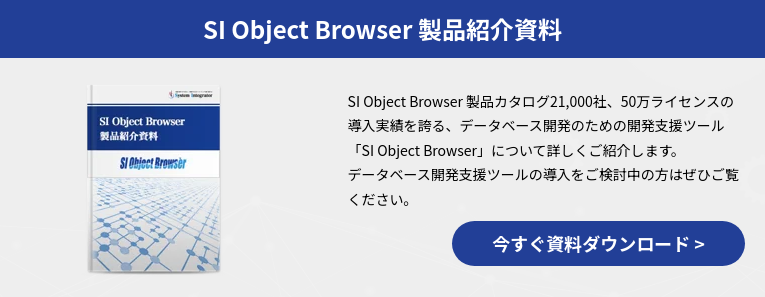








![いまさら聞けない Oracleの基本 [初級編]](https://products.sint.co.jp/hubfs/images/siob/thumb/ora_b.png)

![いまさら聞けない Oracleの基本 [中級編]](https://products.sint.co.jp/hubfs/images/siob/thumb/ora2.webp)